こんにちは。うめです。
スマートフォンが普及してから、ページが長くてもOK!という風潮もあり、コンテンツ盛りだくさんのサイトが増えましたよね。
でも、ピンポイントで「ここが知りたい!」という時、ありませんか?
私はせっかちなので、サイトの中をじっくり見て探す…なんてことが苦手なんです。(長い記事よく書いてるくせにね…)
そんな時は「ページ内検索」がおすすめです。
ページ内検索とは?
「ページ内検索」という単語を初めて聞いたという方向けに、ページ内検索とは何かを簡単にご説明します。
皆さんは何か知りたいことがあると、様々なブラウザで検索し、出てきたWEBサイトのページを開きますよね?
その開いたページの中で、自分が指定したキーワードのところまで画面がぶっ飛んでくれるという、超便利機能なんです!!
例えば、こちらは私のうめサーチの「クロアチアのチップ」についての記事です。このページに行くと、まず、ページの一番上が表示されます。
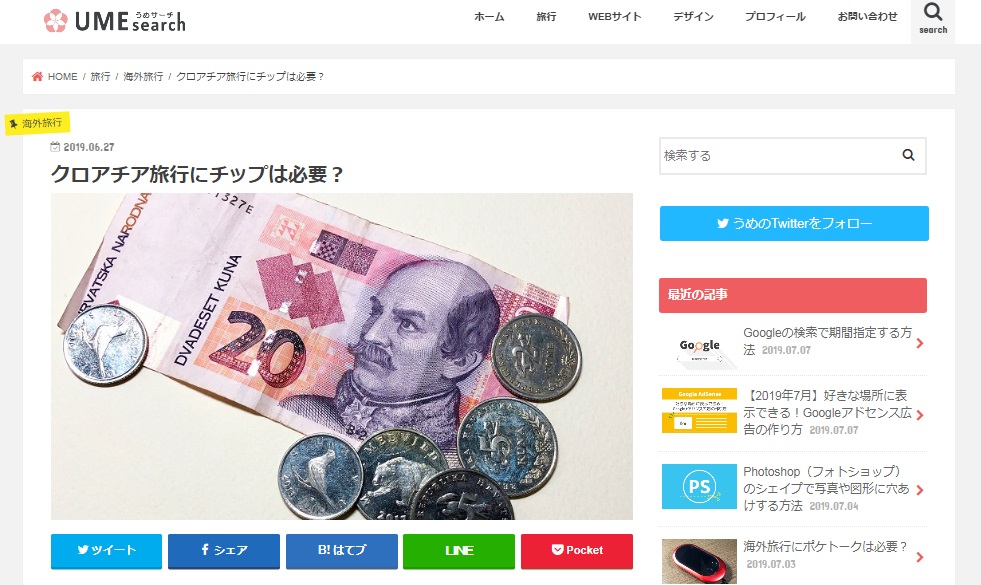
いくらチップで払うのかが気になるの!というせっかちさんは、ここで「いくら」というキーワードでページ内検索します。すると…
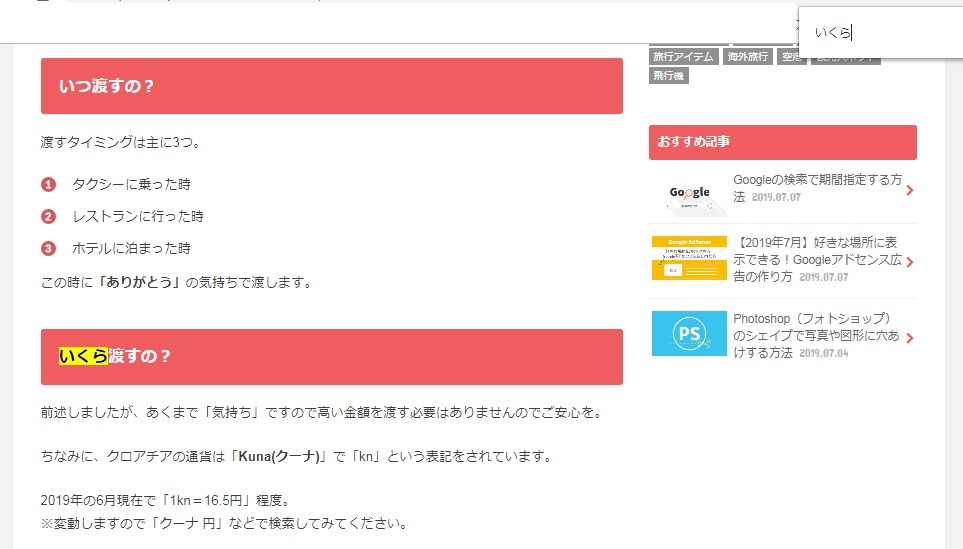
「いくら」という文字が書かれた場所(黄色の網掛け部分)に画面が移動します。
これがページ内検索です。
ページ内検索の方法
では、ページ内検索の方法をご説明します。
- 対象ページを開く
- キーボードの「Ctrl」を押しながら「F」を押す
※同時押しではなく、「Ctrl」を押し、そのまま「F」を押してください。 - 検索窓に検索したい単語を入力
- 「Enter(エンター)」を押す
- ページ内の対象キーワードがある場所に飛ぶ
これでOK!
ちなみに、キーワードが複数箇所見つかった場合は 「Enter」を続けて押すと、ページの上から順にキーワードの場所まで移動していくので、目当ての場所に来るまで「Enter」を連打を。
上記はWindowsでの方法ですので、Macの方は②の時に「⌘ command」を押しながら「F」を押してください。
基本的にどのブラウザでもできますが、検索窓の場所が違うのでご注意ください。
ブラウザ3種類ほどご紹介します。
Google Chromeの場合
Chromeの場合は「Ctrl」+「F」を押すと、右上に検索窓が表示されます。
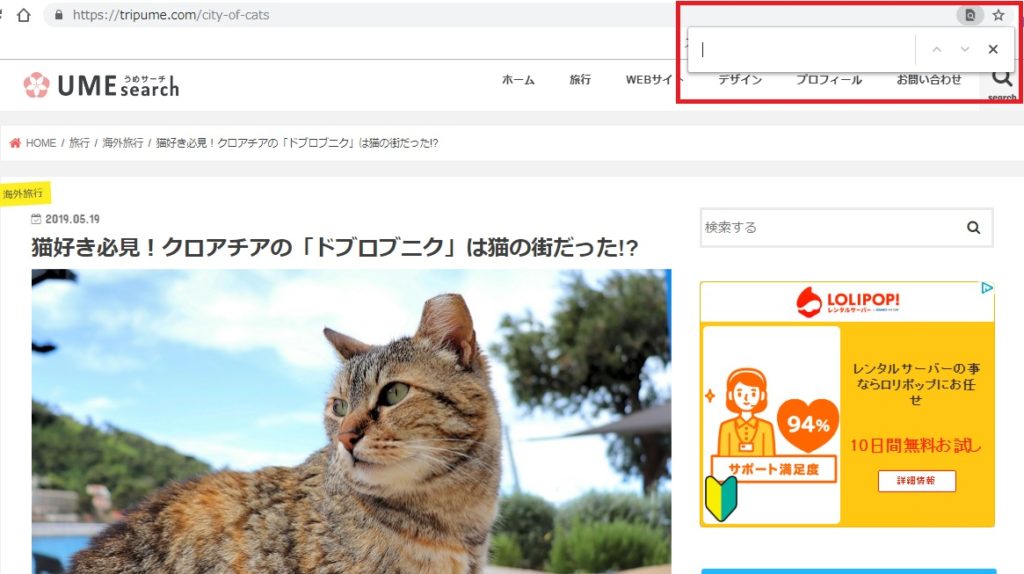
Firefoxの場合
Firefoxの場合は、左下に検索窓が出ます。
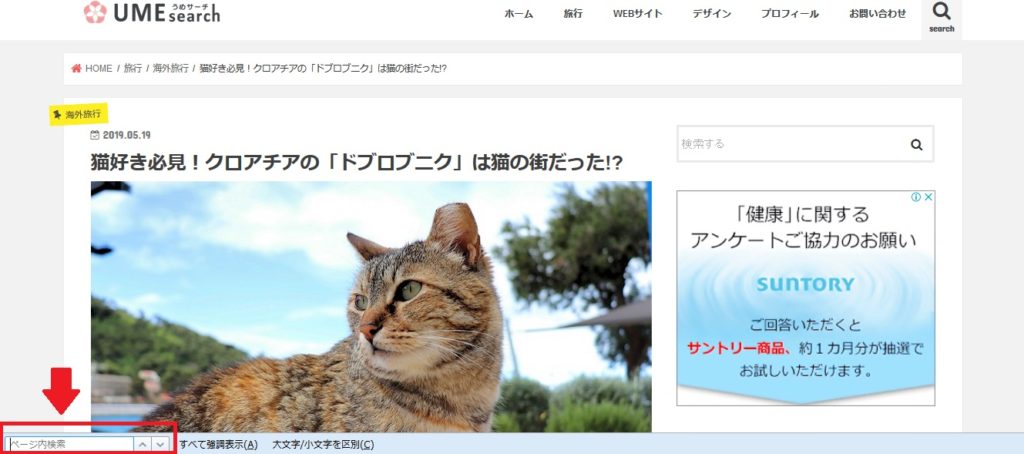
IEの場合
IEの場合は左上に検索窓が出ます。
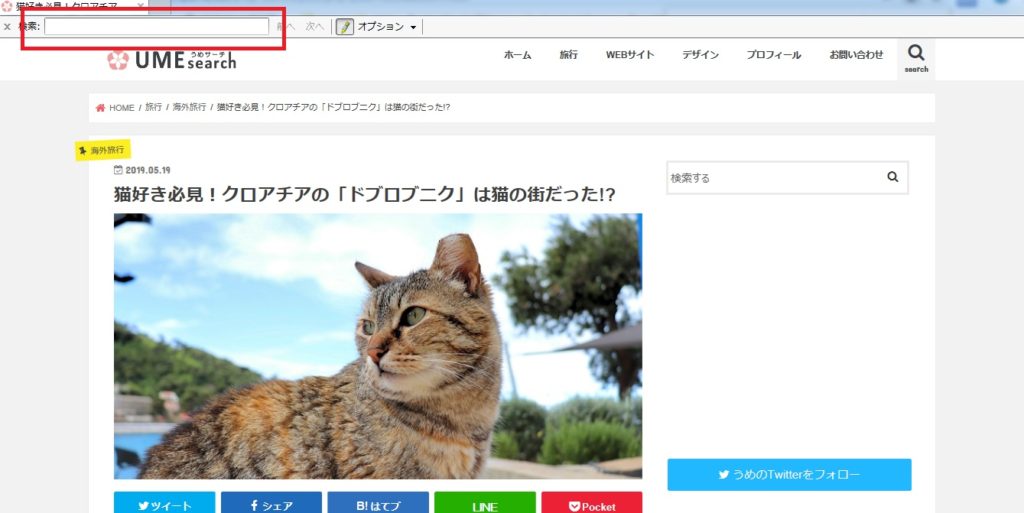
と、このようにブラウザごとにバラバラです。
ですが、どのブラウザも「Ctrl」+「F」+「Enter」は変わりません。
最後に
今回はページ内検索の方法をお伝えしました。
「検索を制す者が仕事を制す」(byうめ)
この小技を使うだけで検索スピードがぐっとアップし、仕事スピードもアップすると思います。
ぜひ、試してみてください。

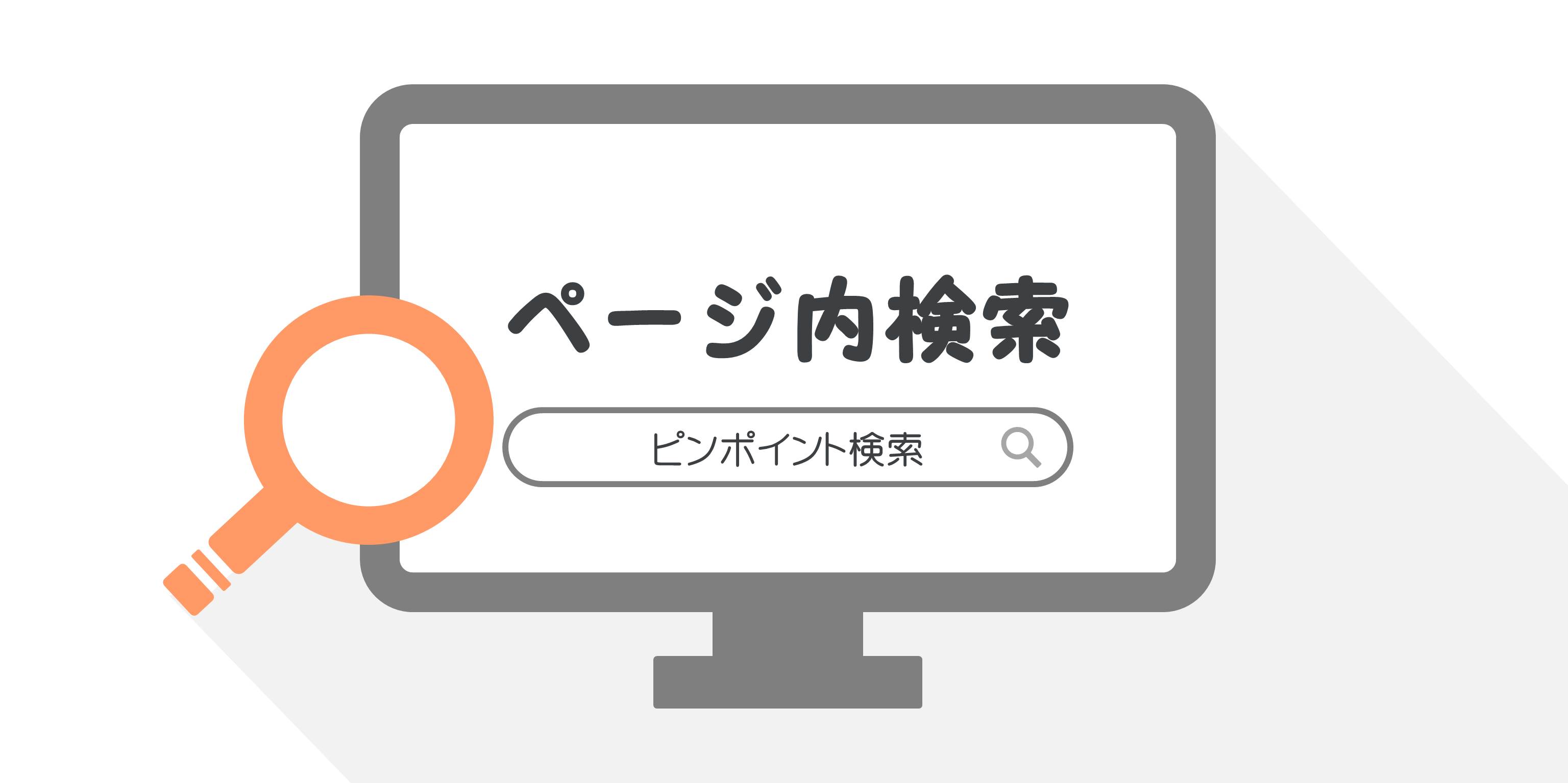















コメントを残す